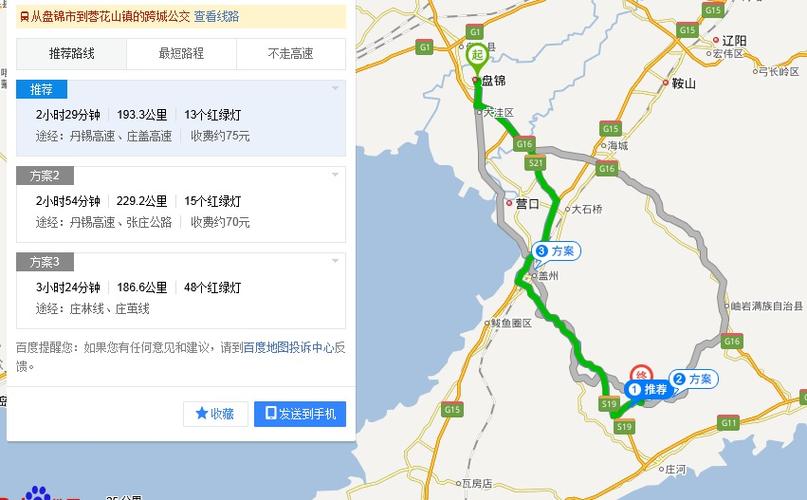在笔记本电脑上设置固态硬盘(SSD)的模式可能因不同的电脑品牌和型号而有所不同。以下是一般的步骤,可作为参考:
注意:在更改硬盘模式之前,请备份重要数据。更改硬盘模式可能会导致数据丢失。
1. 进入BIOS设置:重启你的笔记本电脑,并在开机时按下相应的按键(如F2、Delete、Esc等),以进入BIOS设置界面。不同品牌的笔记本电脑可能使用不同的按键进入BIOS设置,请在开机时查看屏幕上的提示信息或参考笔记本电脑的用户手册。
2. 寻找硬盘设置:在BIOS设置界面中,使用方向键和回车键等进行导航,寻找与硬盘相关的设置选项。这可能会标记为"Storage", "Drive Configuration", "SATA Configuration"等。
3. 更改硬盘模式:在硬盘设置选项中,你可能会看到硬盘模式的选项,例如"IDE", "AHCI"和"RAID"。选择"AHCI"模式,这是适用于固态硬盘的推荐模式。如果"AHCI"模式不可用,你可以选择"SATA"或类似的选项,但请注意不要选择"RAID"模式,除非你有特定的需求。
4. 保存并退出:在更改硬盘模式后,按照界面上的指示保存设置,并退出BIOS设置界面。
5. 重新启动电脑:完成BIOS设置后,重新启动笔记本电脑,它将以新的硬盘模式启动。在操作系统加载时,它将自动适应新的硬盘模式。
需要注意的是,具体的步骤可能因不同的笔记本电脑品牌和型号而有所不同。如果你在进行设置时遇到困难,建议查阅笔记本电脑的用户手册或联系制造商的技术支持,以获取准确的指导。